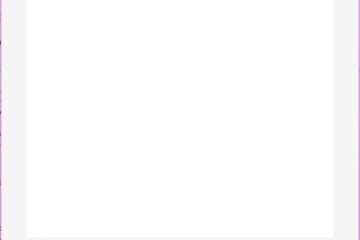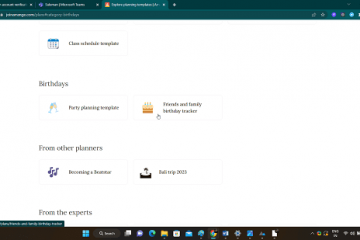De Apple TV 4K kan content streamen in Dolby Vision en Dolby Atmos. Als je thuis compatibele apparaten hebt, kun je vanuit je luie stoel genieten van een bioscoopervaring. En daarvoor heb je een goede internetverbinding nodig om met je Apple TV 4K te werken.

Sommige gebruikers klagen echter dat hun Apple TV 4K geen verbinding meer maakt met hun wifi-netwerk, waardoor hun kijkervaring stopt. Maakt uw Apple TV 4K geen verbinding met wifi of wordt de verbinding vaak verbroken? U moet het verbindingsprobleem permanent oplossen. Hier zijn enkele oplossingen om te helpen wanneer Apple TV 4K geen verbinding met wifi maakt.

1. Ga dichter bij de router staan
We raden aan om uw Apple TV 4K dichter bij de router te plaatsen. De afstand tussen je router en Apple TV 4K bepaalt vaak de signaalsterkte van je wifi-netwerk. Als uw Apple TV 4K zich vrij ver van de router bevindt, wordt de verbinding steeds verbroken en ervaart u regelmatig buffering of problemen met het opnieuw verbinden van wifi.
2. Maak verbinding met een frequentieband van 2,4 GHz
Als u niet dichter bij uw router kunt komen, probeer dan Apple TV 4K aan te sluiten op een frequentieband van 2,4 GHz van uw router. In vergelijking met een 5GHz-frequentieband biedt de golflengte van een 2,4GHz-frequentieband een groter bereik voor het aansluiten van uw apparaten. Houd er rekening mee dat u een groot verschil in internetsnelheden kunt merken. Aangezien 2,4 GHz vaak vol zit met verouderde apparaten en geen fenomenale internetdoorvoersnelheden biedt, wordt sommige Ultra HD 4K-inhoud mogelijk niet soepel afgespeeld.
3. Herstart je router
In tegenstelling tot onze computer herstarten we zelden onze routers en modems-tenzij er een stroomstoring is. U hebt toegang tot de interface van uw router op uw computer of mobiel om deze opnieuw op te starten. Probeer daarna uw Apple TV 4K te verbinden met het Wi-Fi-netwerk om de stabiliteit van de verbinding te controleren.
4. Het Wi-Fi-netwerk vergeten en opnieuw verbinden
U kunt proberen uw Apple TV 4K te vergeten en opnieuw te verbinden met het Wi-Fi-netwerk. Dit helpt nadat u uw router opnieuw hebt opgestart en een nieuwe verbinding tot stand wilt brengen tussen de Apple TV 4K en de router. U kunt dit als volgt doen op uw Apple TV 4K met behulp van de Siri Remote:
Stap 1: Open de Instellingen-app vanaf uw Apple TV-startscherm.
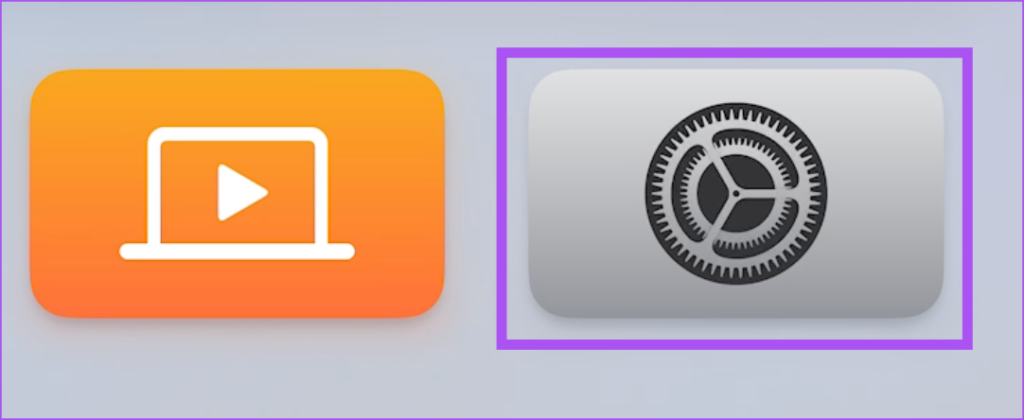
Stap 2: Scroll naar beneden en selecteer Netwerk.
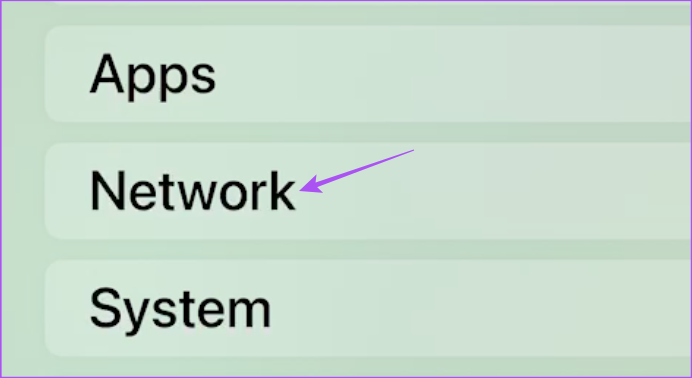
Stap 3: Wi-Fi selecteren.
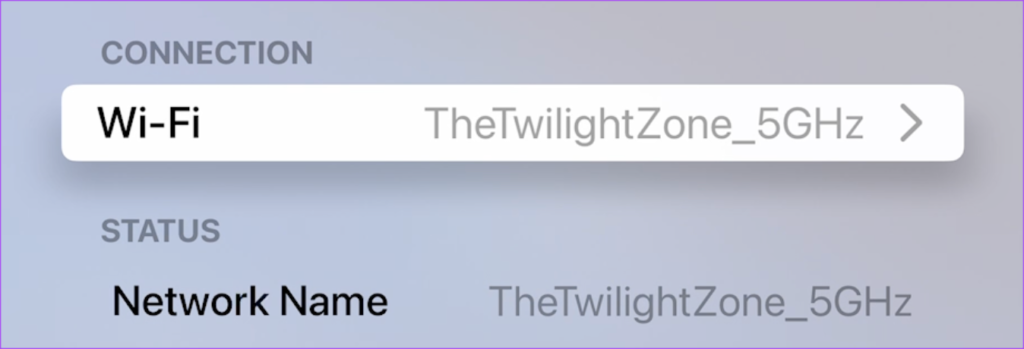
Stap 4: Selecteer het wifi-netwerk.
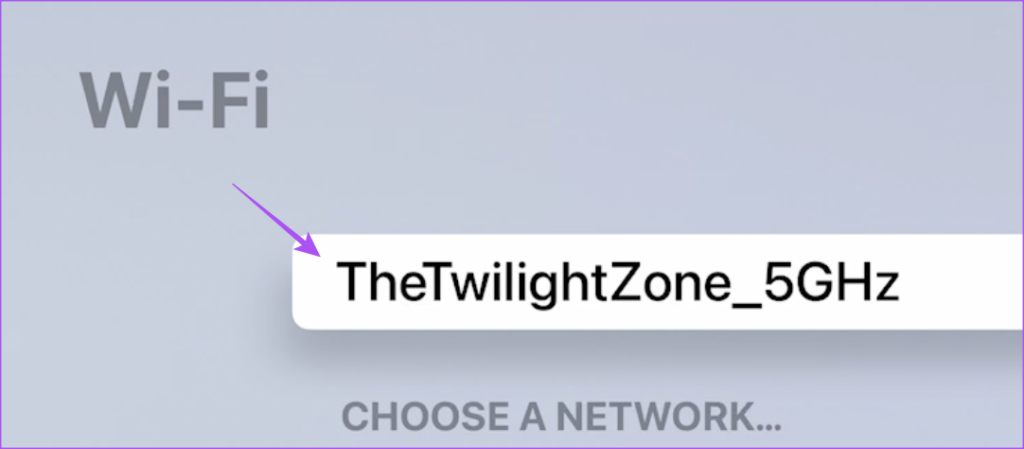
Stap 5: Selecteer Vergeet netwerk.
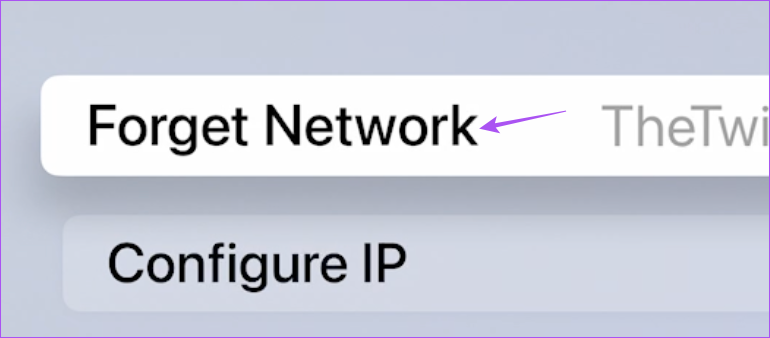
Stap 6: Wacht een paar seconden en selecteer ct het netwerk om er opnieuw verbinding mee te maken.
5. Stel uw Apple TV 4K opnieuw in
Als het probleem zich nog steeds voordoet, zet u uw Apple TV 4K terug naar de fabrieksinstellingen. Dat verwijdert al uw aanmeldingen voor de streaming-apps, Apple ID en andere Wi-Fi-gegevens die u mogelijk hebt toegevoegd. Het is weer zoals het was toen je het voor de eerste keer uit de doos haalde.
Je moet dus opnieuw wifi-netwerkgegevens toevoegen samen met de inloggegevens van de streaming apps en services.
Stap 1: Start de app Instellingen vanaf uw Apple TV-startscherm.
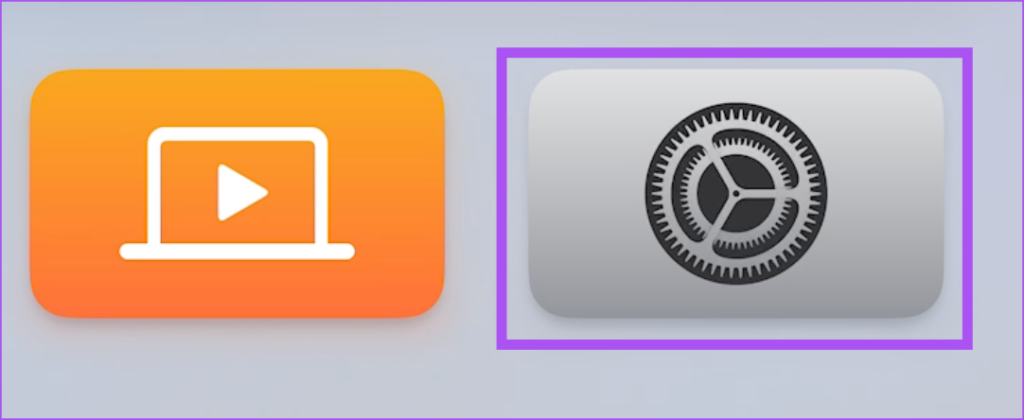
Stap 2: scroll omlaag en selecteer Systeem.
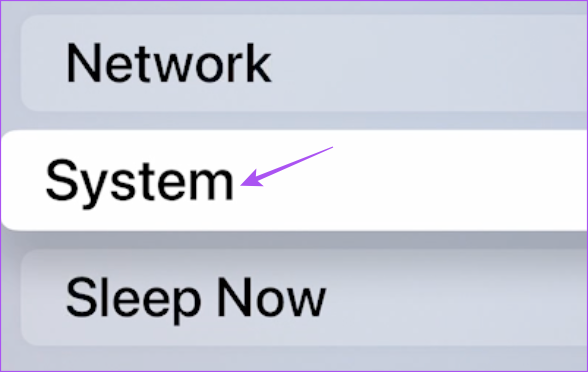
Stap 3: Selecteer Opnieuw instellen.
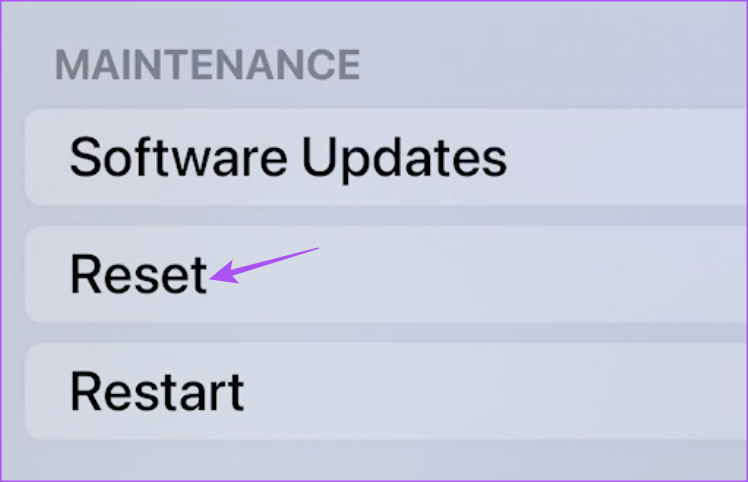
Stap 4: Selecteer Opnieuw instellen om te bevestigen. Als u een update voor tvOS in behandeling heeft, kiest u de optie Resetten en bijwerken.

Stap 5: Selecteer Reset nogmaals om het resetproces te starten.
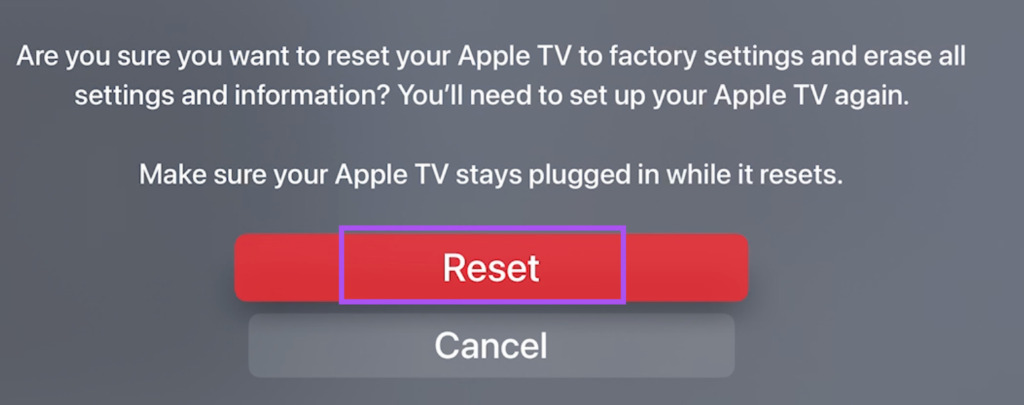
Stap 6: Nadat uw Apple TV 4K opnieuw is opgestart, stelt u deze in opnieuw door het te verbinden met het Wi-Fi-netwerk.
6. Update tvOS
Als de reset niet heeft geholpen, kunt u de versie van tvOS updaten om eventuele bugs of glitches te verhelpen. Als uw Apple TV 4K-model een Ethernet-verbinding ondersteunt, kunt u een LAN-kabel aansluiten om deze rechtstreeks op uw router aan te sluiten. Zo controleert u op een tvOS-update op uw Apple TV 4K.
Stap 1: Open de app Instellingen vanuit uw Apple TV-startscherm.
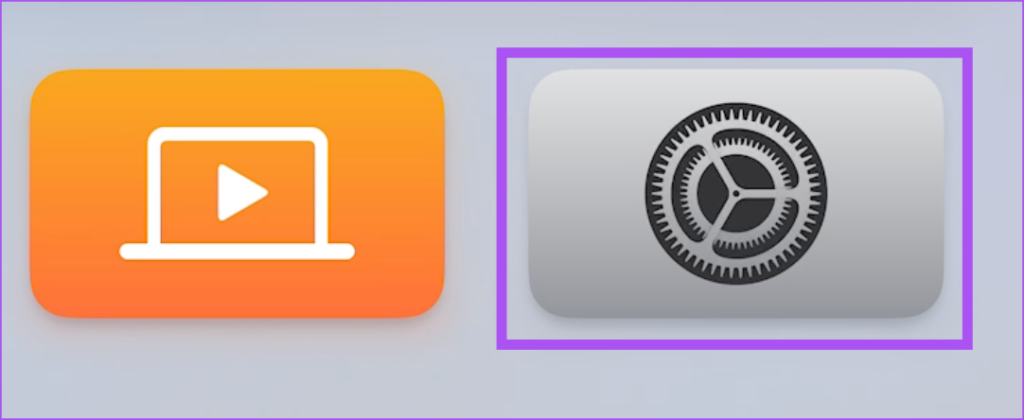
Stap 2: Scroll omlaag en selecteer Systeem.
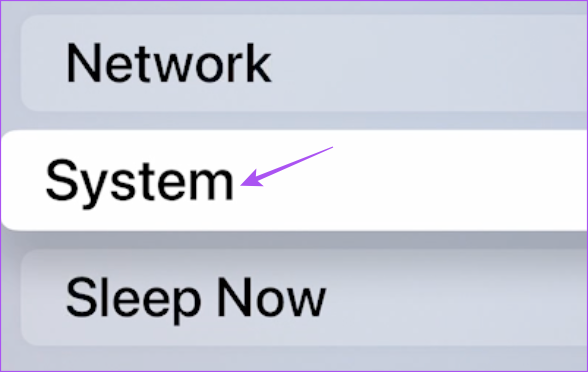
Stap 3: Selecteer software-updates.
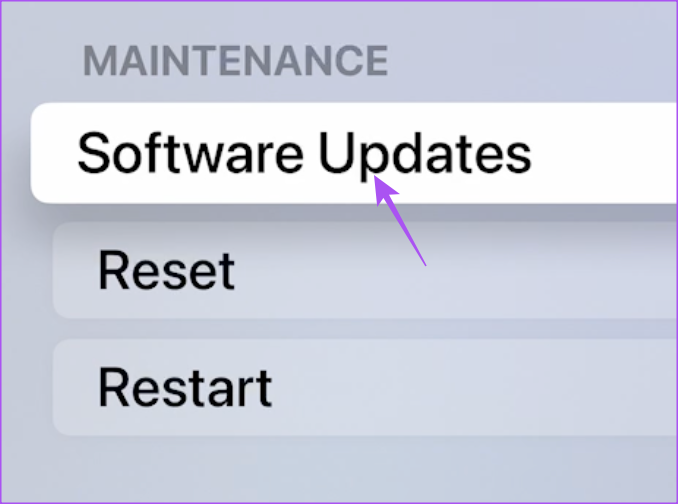
Stap 4: Selecteer Software bijwerken.

Stap 5: Als er een update beschikbaar is, download en installeer deze dan. Nadat de installatie is voltooid, controleert u of het probleem is opgelost.
7. Neem contact op met uw internetprovider
Voer internetsnelheidstests uit voor uw wifi-netwerk om de betrouwbaarheid van uw internetverbinding te controleren. Als u geen fatsoenlijke resultaten krijgt, raden we u aan contact op te nemen met uw internetprovider (ISP). Uw internetprovider heeft mogelijk te maken met enige downtime of ondergaat onderhoudswerkzaamheden in uw regio. Het is beter om contact op te nemen als uw Apple TV 4K en andere apparaten geen verbinding maken met het Wi-Fi-netwerk.
Verbinden en spelen
Deze oplossingen helpen u om uw Apple te verbinden TV 4K met Wi-Fi en geniet van uw favoriete films en tv-programma’s. Maar naast internetconnectiviteit is ook de beeldkwaliteit een punt van zorg voor veel gebruikers. Daarna kunt u genieten van de beeldkwaliteit met scherpe details en levendige kleuren gecombineerd met dynamisch bereik voor een algehele filmische kijkervaring. Apple TV 4K is een capabele streamingbox in combinatie met een goede 4K-televisie. Bekijk onze lijst met de beste tv’s voor Apple TV 4K als u van plan bent een nieuwe te kopen of te upgraden van de bestaande tv.